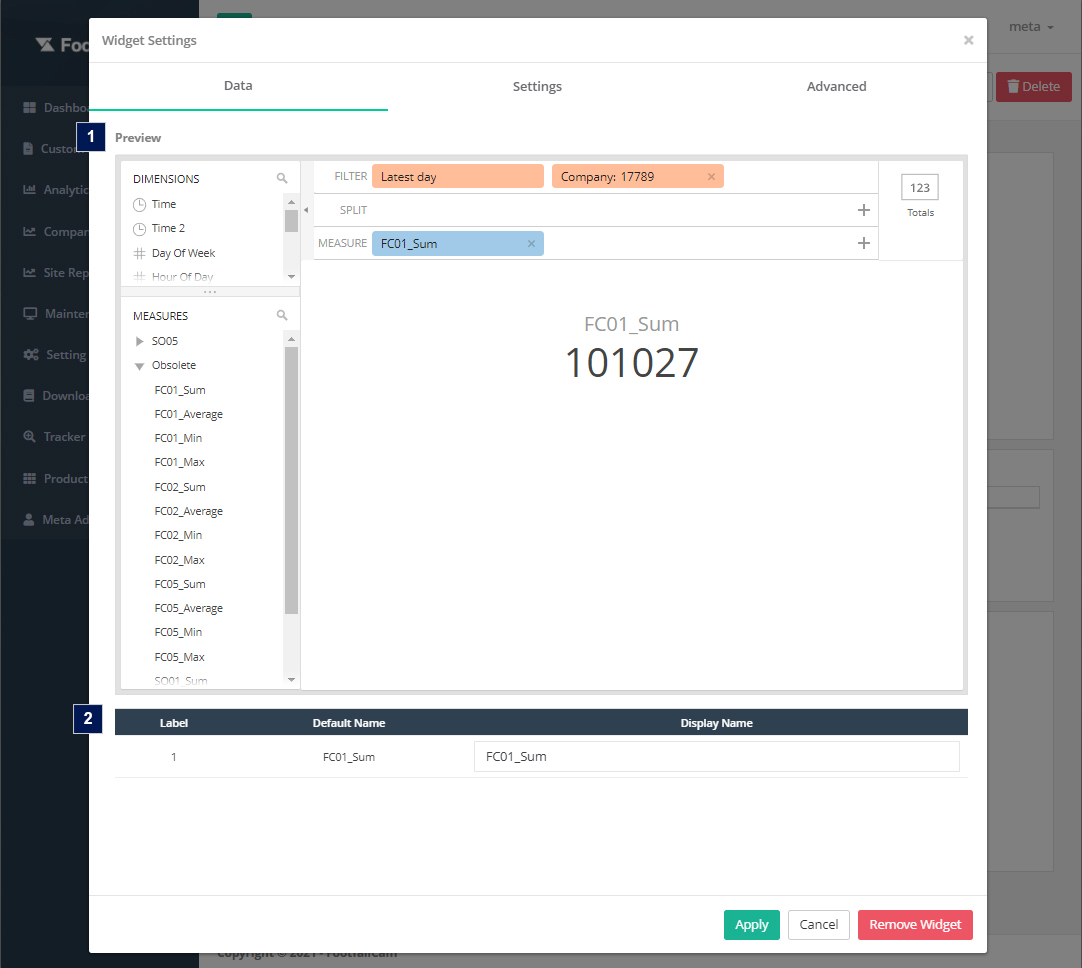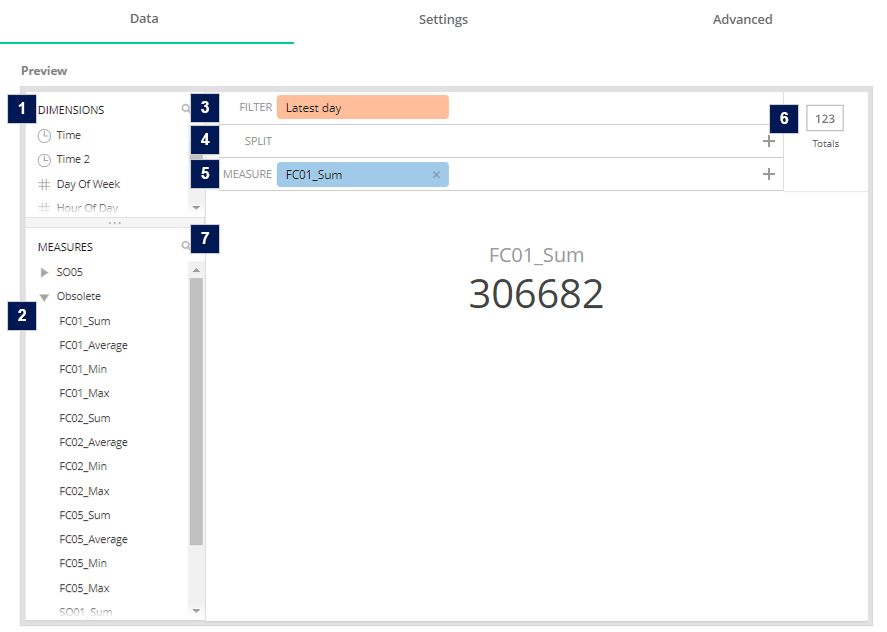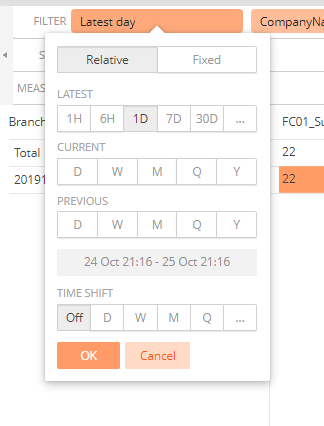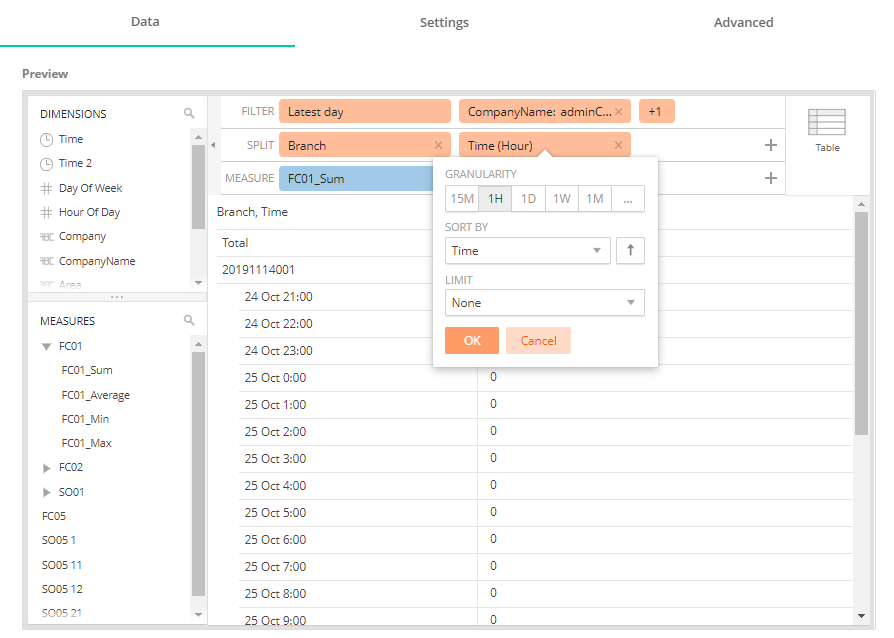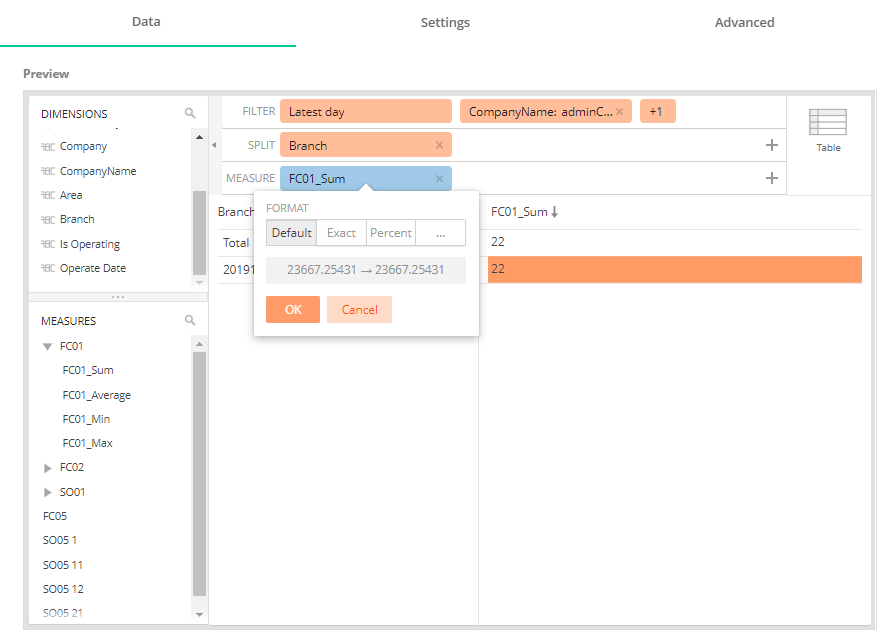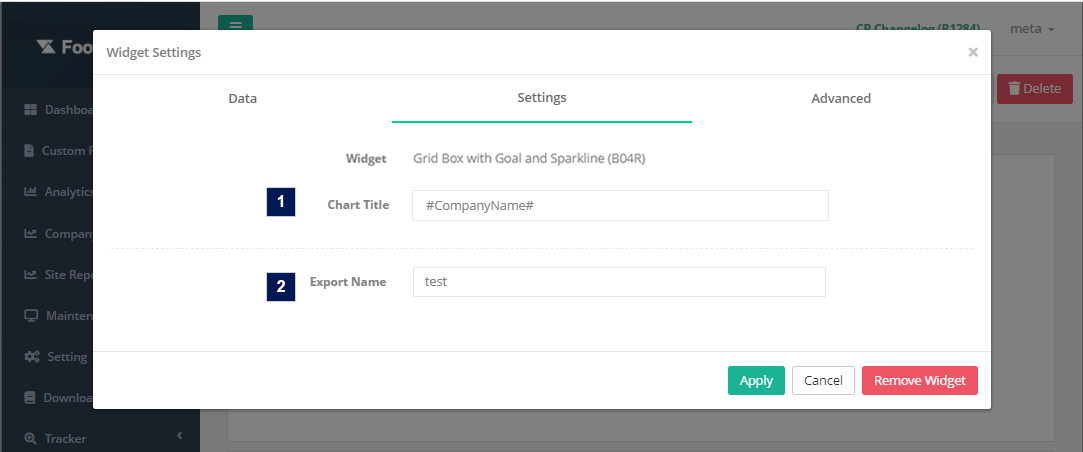1.1 위젯 설정
1.1.1 데이터 탭
1.1.1.1 미리보기
- 크기
- 차원 목록입니다. 사용자는 차원을 필터 or 스플릿 그리드에 대한 결과를 렌더링할 영역입니다.
- 조치
- 측정항목 목록입니다. 측정값은 선택한 데이터에 대해 집계되는 값입니다. 사용자는 메트릭을 캠페인 측정 위젯에 대한 메트릭을 선택하는 영역입니다.
- 측정의 명명 구조: [미터법 코드]_[카운트 모드]_[집계식] (예: FC01_1_Sum)
- 미터법 코드 정의는 다음을 참조하십시오. 부록 B - 측정항목 정의
- 다음 카운트 모드는 다음을 나타냅니다.
- 1 - 사람들,
- 11 - 방문자 사람들,
- 21 - 직원 사람들,
- 12 - 자동차 차량
- 필터
- 사용자는 그리드의 데이터를 필터링(WHERE 절)할 차원을 선택할 수 있습니다. 기본적으로 필터는 보고서 세분성을 따라 몇 가지 측정기준을 미리 선택합니다. (예: 회사 수준 보고서는 최신 날짜, 회사 ID 및 회사 이름으로 자동 필터링됩니다). 사용자가 사전 선택되지 않은 차원(예: 영역)을 끌면 이 위젯은 데이터 바인딩되고 그리드 상자 출력은 차원의 선택된 옵션을 따릅니다.
- 필터 구성:
항목 상품 설명 1. 시각 - 위젯 시간 간격을 기반으로 하는 기본 필터 날짜 범위입니다.
- 분, 15분, 시간 - 최근 날짜
- 일 - 최근 주
- 주 - 최근 달
- 월, 분기, 연도 - 최근 연도
- 사용자는 데이터 범위를 선택하여 그리드 상자 출력을 미리 볼 수 있습니다. 사용자가 상대 시간을 선택하면 선택한 시간은 표시할 그리드의 실제 데이터에 적용되지 않습니다(미리보기 표시용으로만). 사용자가 고정 시간을 선택하면 그리드가 표시할 실제 데이터에 선택한 시간이 적용됩니다.
- 시간 이동 - 사용자는 기간을 이전 기간과 비교할 수 있습니다. 사용자는 지난 날, 지난 주, 지난 달 또는 기타 ISO_8601 기간 표현식(예: PT1H는 1시간, PXNUMXY는 XNUMX년)과 같은 교대 간격을 정의할 수 있습니다.
2. 데이터 - 위젯 시간 간격을 기반으로 하는 기본 필터 날짜 범위입니다.
- 스플릿
- 캠페인 측정
- 요소 유형
- 다른 요소 유형으로 결과를 미리 봅니다(미리보기 표시 목적으로만).
- 미리보기 화면
- 사용자는 필터 섹션, 분할 섹션 및 측정 섹션에서 선택한 차원 및 측정을 기반으로 다양한 요소 유형의 그리드 출력을 미리 볼 수 있습니다.
1.1.1.2 미리보기 표
사용자는 그리드 상자에 대한 열의 표시 이름을 구성할 수 있습니다. 기본적으로 표시 이름은 선택한 차원/측정값의 기본 이름을 따릅니다.
1.1.2 설정 탭
| 항목 | 상품 설명 |
| 1. 차트 제목 * | 격자 상자의 제목(최대 30자) |
| 2. 수출명 * | 내보내기 기능을위한 위젯의 내보내기 이름 |
*필수 필드
1.1.3 Advnaced 탭
| 항목 | 상품 설명 |
| 1. 스파크라인 표시 | 기본적으로 이 확인란은 선택되어 있지 않고 비활성화되어 있습니다. 사용자가 격자 상자 설정을 위해 분할을 선택한 경우에만 활성화됩니다. 스파크라인은 선택한 메트릭에 대한 데이터 추세선을 표시하는 데 사용됩니다. |
| 2. 임계값 표시 | 기본적으로 이 확인란은 선택되어 있지 않습니다. 임계값은 선택한 메트릭의 최대값을 나타내는 데 사용됩니다. |
| 3. 임계 값 | 이 필드는 표시 임계값이 확인되면 렌더링됩니다. 이 선택기는 선택한 측정값의 메트릭 정의입니다. |
| 4. 위젯 특정 임계값 설정 | 기본적으로 이 확인란은 선택 해제되어 있습니다. 이 확인란은 표시 임계값이 선택되면 렌더링됩니다. 위젯 특정 임계값은 특정 위젯에 대한 특정 임계값을 설정하는 데 사용됩니다. |
| 5. 임계치 | 이 필드는 위젯 특정 임계값 설정이 선택되면 렌더링됩니다. 특정 위젯에 대한 임계값을 설정합니다. |
| 6. 임계값 레이블 | 이 필드는 표시 임계값이 확인되면 렌더링됩니다. 임계값 제목(최대 12자) |
| 7. 임계값과 비교한 변화 % 표시 | 이 필드는 표시 임계값이 확인되면 렌더링됩니다. 이 확인란을 사용하면 시간 이동 설정이 무시됩니다(특정 시간 범위와 비교한 변경 % 표시용). |
| 8. YTD 값 표시 | 현재 달력 연도 또는 회계 연도의 첫 번째 날부터 현재 날짜까지의 기간에 따라 그리드 상자에 날짜를 표시해야 하는 경우 이 확인란을 선택합니다. |
| 9. YTD 옵션 | YTD(Year to date) 형식을 선택합니다. 기본적으로 달력 연도가 선택됩니다. 역년은 1월 31일에 시작하여 XNUMX월 XNUMX일에 끝나는 XNUMX년 기간입니다. 회계 연도는 회사 설정에 구성된 회계 연도의 시작 날짜에 시작되는 XNUMX년 기간입니다. |
| 10. SSI (선택 사항) | SSI 템플릿을 선택하여 사용자 정의 SSI 코드를 적용하거나 텍스트 영역에 코드를 입력합니다. |